Android スマートフォンは数多くのメーカーが提供しており、現在では売上高の約 80% を占めています。ただし、2014 年 3 月の Android ディストリビューションに依存すると、最新バージョンの Android (Android 4.4 KitKat) はユーザーの 5.3% のみに影響を及ぼします。 Nexus 5 と同時に発表された Android KitKat は、さまざまなメーカーが提供するアップデートを通じて少しずつインストールされる予定です。
それでも、Android の主な競合相手は依然として Apple の OS であり、その最新バージョンである iOS 7 はほんの一部ですが、iPhone ユーザーの 80% に採用されています。 2 つのオペレーティング システムについてより正確に理解していただくために、以下を提供することにしました。Android KitKat と iOS 7 の写真での比較。
ロックされた画面
ロック画面かスタート画面かによって異なりますが、最初から始めましょう。 OS が決定するのはこの点ではありません。異なる要素の配置は実質的に類似している。画面の下部にはロック解除機能とカメラへのショートカットがあり、上部には時刻と日付が表示されます。
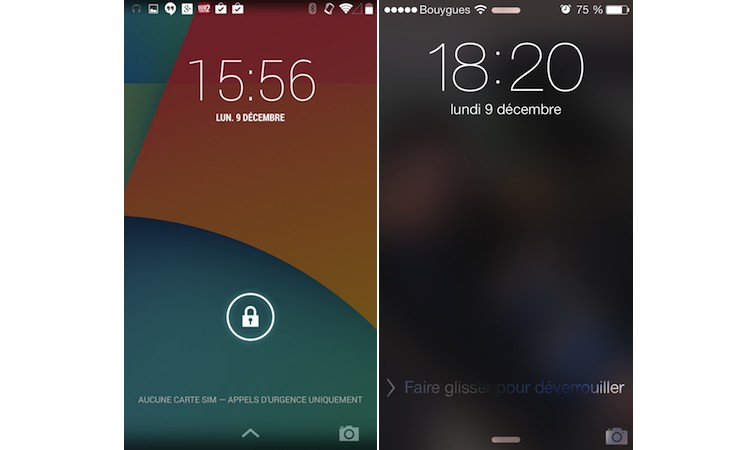
カメラに関してはOSによってアクセス方法が変わるだけです。それ以外の場合は、バージョンに関係なく、通知センター、設定、音声コマンド (Siri と Google Now) にアクセスできます。たとえ特定のメーカーのオーバーレイでウィジェットを追加できるという点で Android に小さな利点があるとしても、この点で iOS 7 を Android から切り離すのは困難です。。
ホーム画面
iOS 7のホーム画面は前モデルと基本的に変わっていない。移動することは不可能ですが、移動する権利があることに注意する必要がある、多数のプリインストールされたアプリケーションが見つかりました。この「フラットデザイン」でちょっとしたマイナーチェンジ。ダウンロードしたアプリケーションは、必要に応じて移動したり、フォルダーを作成したりできます。ただし、これらは常に左揃えになります。

ただし、Android KitKat 側では、最初はホーム画面が空に見えるかもしれません。数時間使用すると、好みのアプリケーションのショートカットを追加できるため、このようなことはなくなります。ウィジェットを取り付けることもできるので、これで完了ではありません。デザインの面で Apple の努力に敬意を表できるとすれば、Google の OS ではカスタマイズが欠如していること、つまりパーソナライゼーションがはるかに存在していることを残念に思います。。
管理センター
Android KitKat で管理センターにアクセスするには、通知センターを経由する必要があります。機内モード、バッテリー残量、Bluetooth、Wi-Fi、明るさ、さらには設定など、さまざまな機能へのアクセスが可能になります。。これらのアイコンのいずれかを押すと、そのアイコンが非アクティブ化またはアクティブ化されます。アイコンを長押しすると、そのアイコン専用のメニューにリダイレクトされます。
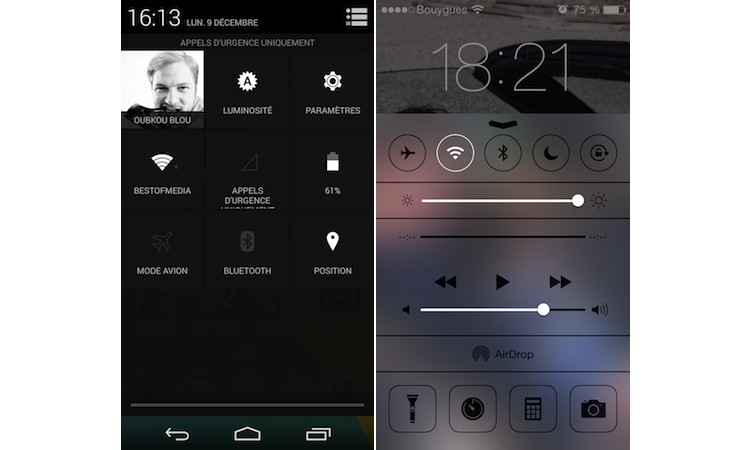
ただしiOS側では、より迅速なアクセスの可能性を備えた、より良く考えられた「メニュー」にアクセスできるようになりました。。 WiFi、機内モード、Bluetooth、フラッシュの有効化/無効化、カメラや電卓へのアクセスだけでなく、着信音やデスクトップヘッドフォンの明るさや音量の調整もすべてワンタッチで行えます。設定を深く掘り下げたくない場合に便利です。この点では iOS 7 の明らかな利点があります。
通知センター
通知センターにアクセスするのはこれ以上に簡単です。画面の上から下にスワイプするだけです。これにより、さまざまなアプリケーションからの最新の通知にアクセスできるようになります。。したがって、iOS 7 では、SMS、電子メール、音声メッセージ、その他のアプリケーションの通知が表示されます。 Apple の OS は、この通知センターを 3 つのカテゴリ (今日、すべて、不在) に分類して、ユーザーの作業を容易にしていることに注意してください。
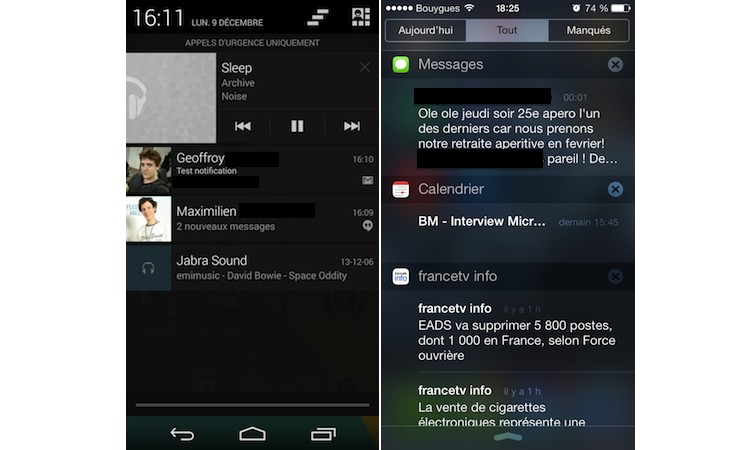
KitKat も多かれ少なかれ同じ可能性を提供します。しかし、スクリーンショットだけでなく、音楽プレーヤーも見つかります。 iOS と同様に、通知を押すだけでアプリケーションにアクセスしたり、別のアプリケーションを使用しているときに通知センターを表示したりできます。一般的に Google の OS にとっては小さな利点です。
設定
純粋に美的な観点から言えば、「iOS 設定」メニューはさらに魅力的です。色分けされ、間隔が明確に示されているさまざまなパラメータは、最初にネットワーク パラメータ、最後にユーザーがインストールしたアプリケーションという形で、最も重要なものから最も重要でないものまで分類されています。 Android 側では、設定の色が薄くなっても、同じように鮮明なままになります。
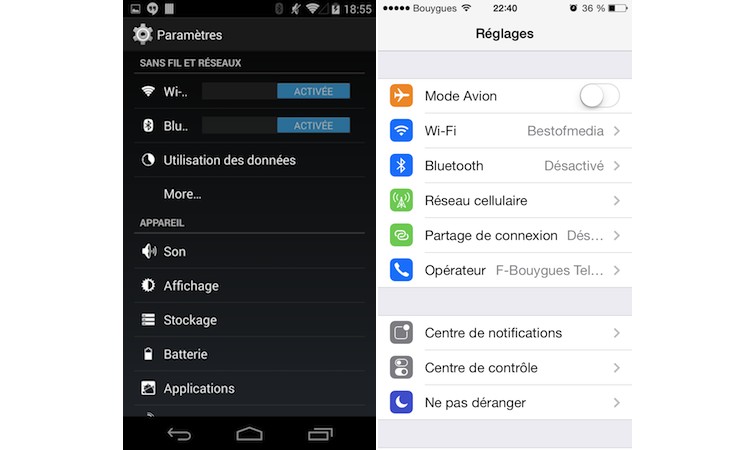
通話記録とディレクトリ
Android の「電話」アプリケーションは、複数の人にアピールできるように小さな改良が加えられました。ビジネスの番号を見つけたい場合は、その名前をアプリケーションに入力すると、アプリケーションがそれを見つけます。逆に、知らない番号から電話がかかってきたら、アプリケーションは自動的に Google にアクセスして通話の発信者を見つけます。。最も頻繁に連絡を取る連絡先のリストも表示されます。その後、必要に応じてそれらを整理し、お気に入りとして分類することが可能になります。ディレクトリに関しては、KitKat は連絡先を名前の下に連絡先番号だけでなく写真も付けてアルファベット順に分類します。
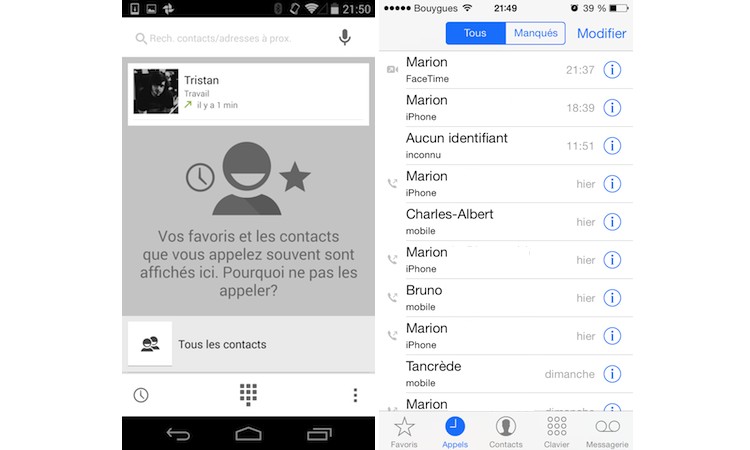
iOS 7 は、以前のバージョンと非常に似ています。通話履歴側では、連絡先の横に「i」が表示され、連絡先カードにすばやくアクセスできるようになります。。レパートリーに関しては、依然としてシンプルであり、単純化されています。たとえば、連絡先の写真がないことは残念です (お気に入りに登録されている場合を除く)。 iOS では、電話をかけるときに赤色で表示される特定の連絡先をブロックできるようになりました。連絡先に関連付けられた着信音や、メッセージや通話のバイブレーションをカスタマイズすることもできます。繰り返しになりますが、受信者の名前を見つけることができる Android の機能を特に高く評価しているとしても、どちらを選択するか決めるのは困難です。
メッセージング
Android または iOS 7 でのメッセージングの可能性は非常に似ています。iOS 7 は、そのディレクトリと同様に、シンプルで直感的なメッセージ アプリケーションを提供します。読みやすさも良く、片手でメッセージを入力するのも簡単です(iPhone 5s の画面サイズのおかげです)。 Apple の SMS の代替手段である iMessage を使用すると、オペレーターを介さずにメッセージを送受信できます。これらは通常、より高速で、メディアの送信が簡単で、開封確認を取得できます。
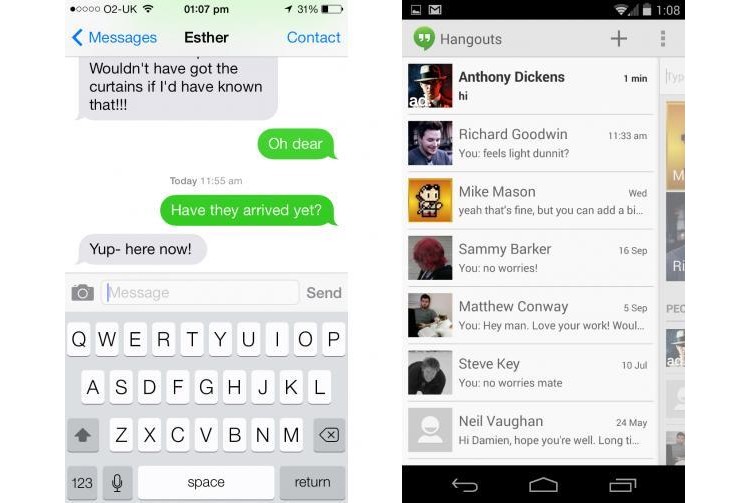
ハングアウトは Android の iMessage/Facetime に相当し、ほぼ同じ機能を提供します。メッセージに現在地を追加できるようになりましたビデオ会話は 10 人に制限されますが、Facetime では 2 人しか参加できません。メールボックスに関しては、iOS 7 または Android のどちらでも簡単に構成できます。ただし、Google の OS はさらに多くの機能を提供します。この点を踏まえて描きます。
インターネットブラウザ
Android KitKat はデフォルトで Google Chrome を使用しますが、iOS 7 は最新バージョンの Safari に依存します。どちらのブラウザも効率的で高速です, Safari の方がわずかに有利です。特に、お気に入りや閲覧履歴 (異なる端末間で同期できるブックマーク) を含むブックマーク、さらには複数のタブを開く機能も表示されます。この点では iOS 7 の利点は非常にわずかです。
カメラとそのライブラリ
ただし、写真の品質が各デバイスに固有である場合は、光センサー専用のアプリケーションを比較することができます。この点に関しては、アプリケーションは最初はわかりにくいように思えるかもしれませんが、可能性ははるかに多いため、Android が明らかに優位に立っています。(パノラマモード、広角モード、露出変更可能、ホワイトバランスiOS 7 では、ビデオ、写真、正方形、パノラマ モード、一部のフィルター、およびフラッシュと HDR の有効化/無効化の可能性が見つかります。
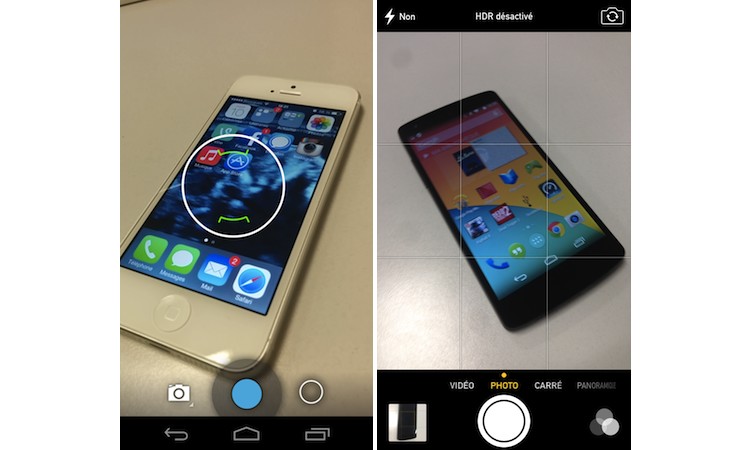
写真アプリケーションを通じて、画面の左下にあるショートカットを使用して iPhone のライブラリにアクセスできます。このライブラリでは、最新の写真を参照できることはもちろんですが、部門、地域、または年ごとに分類することもできます。できるようになりますアルバムを作成し、写真を共有し、iPhone ライブラリから直接編集することもできます(自動補正、フィルター、赤目防止、トリミング)。 Android での写真の表示は非常にシンプルかつアナーキーで、マーカーはほとんどありません。ライブラリから利用できる変更 (回転、クロップ、フィルター、フレーム) はほとんどありません (さらに多くのことを行うには、サードパーティのアプリケーションを使用する必要があります) が、Android では画像の共有が容易になります。
音楽プレーヤー
iPhone に曲を追加するには iTunes を経由する必要があるのに対し、Android では端末を PC に接続してそこに追加するだけであることはおそらくご存知でしょう。 iTunes StoreやGoogle Play経由で曲を入手することも可能です。どちらの OS もストリーミング視聴サービスを提供しています。デフォルトの音楽プレーヤーに関しては、ほぼ同じ機能を提供します。ロック画面から直接、曲の変更、一時停止、音量の管理を行うこともできます。
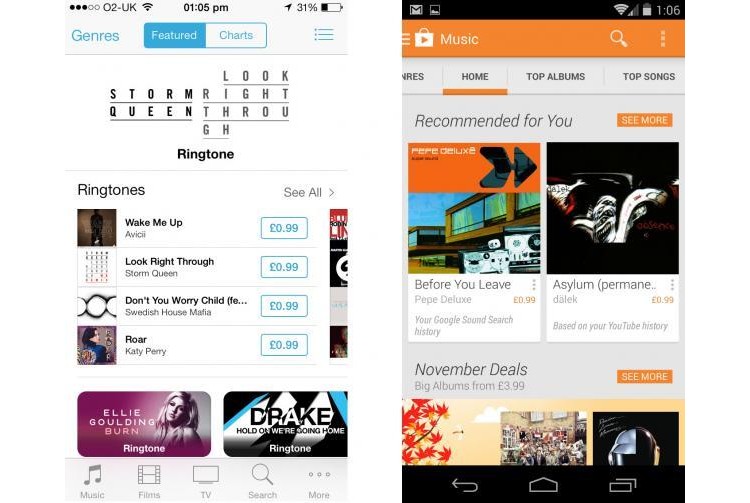
Siri 対 Google Now
Apple が音声制御アシスタントに付けたニックネームである Siri のせいで、多くのユーザーが iOS 6 の機能をさらに充実させたいと望んでいたとしたら、噛まれたリンゴはその状況を修正することができました。以前のバージョンの iOS では、Siri は Google Now に大きく遅れをとっていましたが、その遅れはもはや解消されました。今後、Siri を使用すると、アプリケーションや音楽を起動したり、メッセージを送信したり、天気を調べたり、お金を変換したり、Wikipedia で調べたりすることもできます。
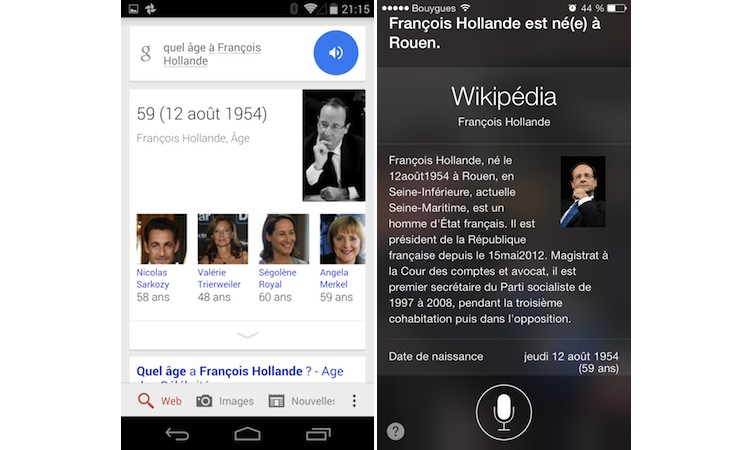
Google Now はさまざまなサービスを提供しています。たとえば、Google マップで特定の場所を見ると、アシスタントが最適なルートを教えてくれます。乗りたいフライトがある場合は、そのフライトに関する最新情報などを提供します。多くの人は単なるガジェットだと考えていますが、Siri と Google Now はユーザー エクスペリエンスに優れた追加機能であることが証明されています。。
レストア
各 OS には独自のアプリケーション カタログがあります。 Android には Google Play があり、iOS には App Store があります。この 2 つのストアには、あらゆる種類のアプリケーションが揃っています。 Google Play は現在、App Store よりも多くのアプリケーションを提供しています。 Android ユーザーはより多くのアプリケーションをダウンロードしますが、iPhone ユーザーよりも支出が少ないことにも注意してください。ゲームはダウンロードのかなりの部分を占めており、Google と Apple がモバイル ゲームの独占権をめぐって争っているのは驚くべきことではありません。これらのゲームに加えて、App ストアとは異なり、Google Play ではあらゆる種類のメディア (書籍、アルバム、アプリケーション) を入手できます。。
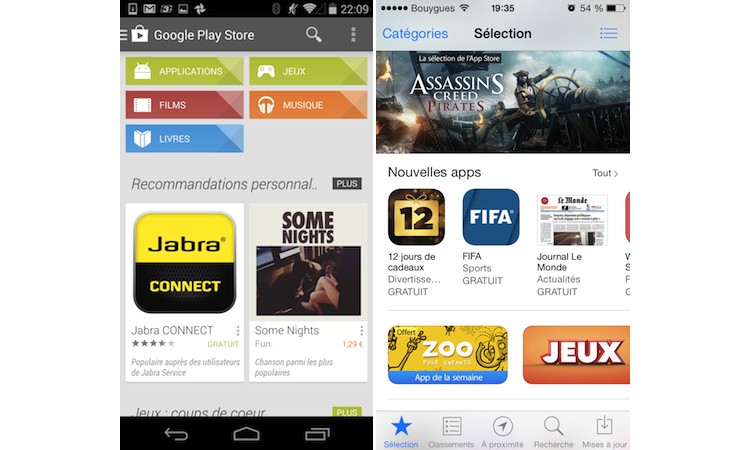
マルチタスク
一度は普通ではありません。 Googleは、以前のバージョンと比較してマルチタスクに関して大きな変更を加えていません。これは、端末 (スマートフォンまたはタブレット) の位置に応じて、最後に使用されたアプリケーションのスクリーンショットとともに縦方向または横方向に表示されます。いずれかのアプリを閉じるには、画面の横にジェスチャーするだけです。iOS は Android 4.4 に近いマルチタスクを提供するように進化しましたが、水平のままでスマートフォンの位置に適応しない点が異なります。。画面上部へのジェスチャにより、アプリケーションを「削除」できます。 Android にとっては非常にわずかな利点があります。
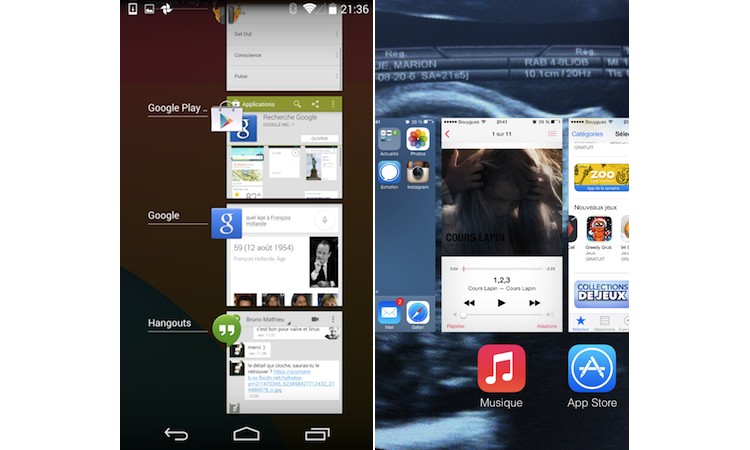
結論
明らかに、このリストはすべてを網羅しているわけではなく、Android KitKat と iOS 7 の間には多くの違いがあります。さらに、どのような意見も主観的なものであり、ユーザーごとに好みが特定の機能や特定のデザインに向かうことになります。いずれにしても、2 つの OS にはそれぞれ独自の特徴、長所と短所があります。勝者がいる場合、その差は大きくありません。
phonandroid 編集チームでは、特に Google が提供するカスタマイズの可能性に惹かれ、Android KitKat を若干好むことを認めています。これら 2 つのオペレーティング システムについてのご感想、特に 2 つのオペレーティング システムのどちらが好みかをお気軽にお聞かせください。むしろAndroid KitKatかiOS 7でしょうか?



